
De geïntegreerde grafische kaart van Intel is de afgelopen jaren met grote sprongen verbeterd, maar ze zijn nog steeds niet zo snel als speciale grafische hardware van NVIDIA of AMD. Hier leest u hoe u nog meer spelprestaties uit uw Intel HD Graphics kunt halen.
On-board graphics zoals Intel HD Graphics zijn niet ontworpen voor high-end gaming, dus verwacht dat je de instellingen ver naar beneden draait als je moderne games wilt spelen. Maar een verrassend aantal games is speelbaar, zelfs als je een laptop met laag vermogen hebt met ingebouwde Intel HD Graphics.
Werk uw Intel grafische stuurprogramma's bij
VERWANT: Hoe u uw grafische stuurprogramma's kunt bijwerken voor maximale spelprestaties
Net als NVIDIA en AMD brengt Intel regelmatig updates van grafische stuurprogramma's uit. Updates van grafische stuurprogramma's zijn cruciaal voor gaming . Ze bevatten vaak belangrijke optimalisaties die de prestaties van nieuw uitgebrachte games drastisch verbeteren. Om ervoor te zorgen dat u de beste spelprestaties krijgt, moet u de nieuwste grafische stuurprogramma's gebruiken.
Windows 10 zou uw stuurprogramma's automatisch moeten bijwerken, maar het kan zijn dat uw Intel grafische stuurprogramma's niet vaak genoeg worden bijgewerkt. Windows is terughoudend in het updaten van grafische stuurprogramma's, aangezien alleen pc-gamers echt de nieuwste grafische stuurprogramma's nodig hebben wanneer deze worden uitgebracht.
Downloaden Intel's hulpprogramma voor stuurprogramma-update en voer het uit om te zien of er nieuwe grafische stuurprogramma's rechtstreeks van Intel beschikbaar zijn. Installeer elke gevonden grafische driverupdate.
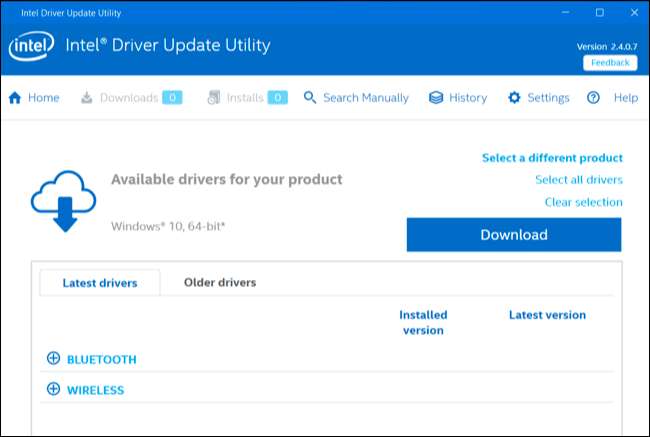
Als uw computer grafische stuurprogramma's gebruikt die door de fabrikant zijn aangepast (bijvoorbeeld Dell of HP), werkt de tool van Intel deze niet automatisch bij en informeert u hierover. In plaats daarvan moet u de nieuwste updates van het grafische stuurprogramma rechtstreeks van de website van uw computerfabrikant downloaden. Zoek de downloadpagina met stuurprogramma's voor uw specifieke pc.
Pas de prestatie-instellingen aan in het HD Graphics-configuratiescherm van Intel
U kunt het grafische bedieningspaneel van Intel gebruiken om uw grafische instellingen te optimaliseren voor prestaties in plaats van voor beeldkwaliteit en batterijduur. Om het te starten, klikt u met de rechtermuisknop op het Windows-bureaublad en selecteert u 'Grafische eigenschappen'. U kunt ook het hulpprogramma "Intel HD Graphics Control Panel" starten vanuit uw Start-menu.
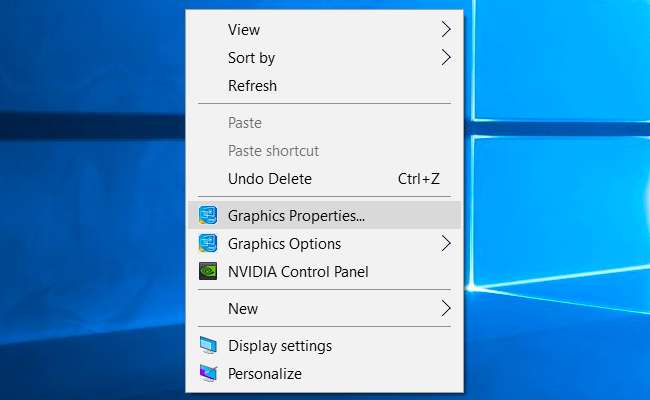
Klik op het "3D" -pictogram wanneer het configuratiescherm verschijnt om toegang te krijgen tot 3D grafische instellingen.
Om de best mogelijke prestaties uit uw hardware te halen, zijn hier de opties voor de beste prestaties:
- Stel Application Optimale Mode in op "Enable". Deze optie maakt optimalisaties mogelijk die de prestaties in verschillende games verbeteren.
- Stel Multi-Sample Anti-Aliasing in op 'Turn Off'. Zelfs als applicaties multi-sample anti-aliasing aanvragen om gekartelde randen te verminderen, zorgt deze optie ervoor dat de grafische driver van Intel dat verzoek negeert. Dit verhoogt uw prestaties ten koste van enkele gekartelde randen.
- Stel Conservatieve morfologische anti-aliasing in op "Toepassingsinstellingen overschrijven". Dit is een alternatief voor de bovenstaande instelling. Als u ondanks onze aanbeveling “Toepassingsinstellingen gebruiken” kiest voor Anti-aliasing voor meerdere monsters, stelt u Conservatieve morfologische anti-aliasing in op Negeren. Op die manier, als een game MSAA-anti-aliasing aanvraagt, gebruikt de grafische driver van Intel in plaats daarvan een beter presterend alternatief. Deze specifieke optie is een goede tussenweg tussen het volledig uitschakelen van anti-aliasing en het gebruik van de langzamere MSAA-benadering.
- Stel Algemene instellingen in op 'Prestaties'. Dit kiest de best presterende instellingen voor anisotrope filtering en verticale synchronisatie. U kunt 'Aangepaste instellingen' selecteren als u deze instellingen liever zelf wilt aanpassen.
Het is mogelijk dat sommige grafische hardware hier verschillende opties heeft, of dat toekomstige stuurprogramma's de opties kunnen wijzigen. Klik gewoon op het vraagtekenpictogram rechts van een instelling om een beschrijving te zien van wat een instelling doet als u meer informatie nodig heeft.

U moet ook op het pictogram "Power" klikken op het hoofdscherm van Intel HD Graphics Control Panel. Hiermee kunt u de instellingen voor energiebesparing beheren. Standaard configureert Intel de hardware om wat stroom te besparen, en u kunt er wat meer prestaties uithalen door de instellingen voor maximale prestaties te gebruiken.
Er zijn aparte instellingen voor Aangesloten en Op batterij, zodat u stroom kunt besparen wanneer de stekker uit het stopcontact is gehaald en instellingen voor hogere prestaties kunt gebruiken wanneer u de stekker in het stopcontact steekt.
Selecteer voor de instelling Plugged In "Maximum Performance" voor maximale spelprestaties ten koste van wat extra stroomverbruik.
Als u games wilt spelen met de beste prestaties wanneer u op batterijvoeding werkt, selecteert u de categorie Op batterij en wijzigt u daar ook de instellingen. Selecteer het grafische energiebeheerschema 'Maximale prestaties' en stel de verlengde batterijduur voor gaming in op 'Uitschakelen'. Dit geeft u maximale prestaties wanneer u de stekker uit het stopcontact haalt, wat ten koste gaat van de levensduur van de batterij.
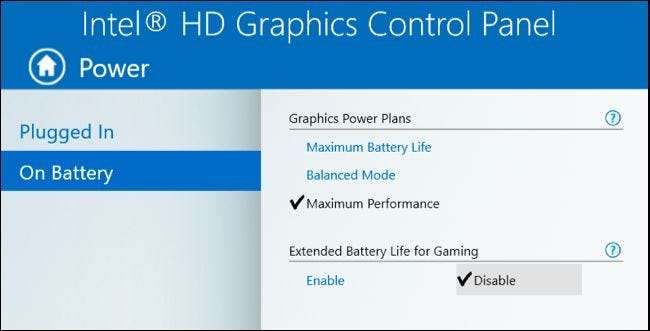
Wijs meer systeemgeheugen toe aan ingebouwde grafische kaarten
VERWANT: Hoeveel RAM heeft uw computer nodig voor pc-games?
Speciale grafische kaarten hebben hun eigen video-RAM (VRAM) op de kaart zelf. Dit geheugen is bestemd voor texturen en andere grafische verwerkingsfuncties.
Grafische afbeeldingen aan boord bevatten geen apart RAM. In plaats daarvan “reserveert” de chip gewoon een deel van het RAM-geheugen op je moederbord en behandelt het als video-RAM.
Er is hier een afweging. Hoe meer RAM u toewijst aan uw ingebouwde grafische kaart, hoe meer VRAM het heeft. Hoe meer RAM u echter toewijst aan uw ingebouwde grafische kaart, hoe minder geheugen u hebt voor algemeen gebruik. Daarom kunt u soms precies aanpassen hoeveel RAM u aan uw videokaart wilt toewijzen in de BIOS- of UEFI-firmware van uw computer.
Dit is iets om aan te passen, maar het is moeilijk te zeggen of het zou helpen. U kunt deze optie proberen te wijzigen en kijken wat er gebeurt. Als uw Intel-grafische kaart te weinig RAM heeft, kan het versnellen van het toewijzen van meer RAM-geheugen van uw systeem. Als uw Intel-grafische kaart meer dan genoeg geheugen heeft voor de game die u wilt spelen, maar uw computer bijna geen normaal RAM meer heeft, zal het toewijzen van meer RAM aan VRAM de zaken vertragen.
Om deze instelling te vinden, start u uw computer opnieuw op en drukt u op de juiste toets om het BIOS- of UEFI-firmware-instellingenscherm te openen terwijl deze opstart. Dit is vaak de F1, F2, Delete, F10 of F12-toets. Raadpleeg de handleiding van uw computer voor meer details, of voer een zoekopdracht op internet uit naar de modelnaam en het nummer van uw pc en voer het BIOS in.
Zoek in het BIOS- of UEFI-instellingenscherm de geïntegreerde grafische opties en zoek naar een optie die de hoeveelheid geheugen regelt die aan de geïntegreerde grafische hardware wordt toegewezen. Het kan worden begraven onder "Geavanceerd", "Chipsetconfiguratie" of een ander dergelijk menu. Merk op dat niet elke computer deze optie in zijn BIOS heeft, velen niet. U kunt dit wel of niet wijzigen.
Pas in-game-instellingen aan
VERWANT: Hoe u de grafische instellingen van uw pc-games zonder moeite kunt instellen
NVIDIA- en AMD-aanbieding optimalisatie tools voor grafische instellingen met één klik waarmee u de grafische instellingen van een game snel kunt aanpassen aan uw hardware. Intel biedt zo'n tool niet, dus je zult de game-instellingen met de hand moeten aanpassen.
Dit is waarschijnlijk de belangrijkste manier om games beter te laten presteren. Zoek in elke game de grafische prestatie-opties en de schermresolutie-instelling en verlaag deze totdat de game goed presteert. Sommige games hebben misschien een "Autodetect" -optie die kan helpen, en je kunt altijd gewoon proberen de "Low" of zelfs "Medium" grafische voorinstellingen te gebruiken in plaats van de opties afzonderlijk aan te passen.
Als een game niet goed presteert bij de minimale instellingen, kun je niet veel doen behalve krachtigere hardware.
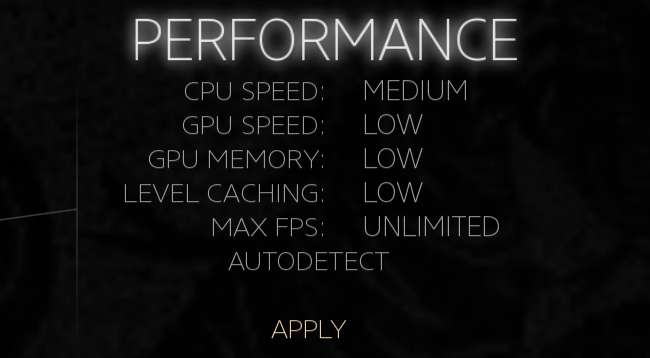
Uiteindelijk is er niets dat u kunt doen om Intel HD Graphics concurrerend te maken met een geavanceerde NVIDIA- of AMD-grafische kaart. Moderne high-end games ondersteunen misschien niet eens officieel Intel HD-graphics. Maar Intel-graphics zijn nu verrassend capabel, vooral voor oudere games en minder veeleisende nieuwe games.







